第一次运行 WebStorm
您可以使用Toolbox App运行任何 JetBrains 产品。在独立安装的情况下,运行 WebStorm 取决于操作系统:
要运行 WebStorm,请在 Windows开始菜单中找到它或使用桌面快捷方式。您还可以在bin下的安装目录中运行启动器批处理脚本或可执行文件。
从Applications目录、Launchpad 或 Spotlight运行 WebStorm 应用程序。
运行安装目录bin下的webstorm.sh shell 脚本。如果桌面快捷方式是在安装过程中创建的,您也可以使用它。
有关从命令行运行 WebStorm 的信息,请参阅命令行界面。
启动 WebStorm 后,您将看到欢迎屏幕,这是您使用 IDE 并配置其设置的起点。当您关闭所有打开的项目时,也会出现此屏幕。使用左侧的选项卡切换到特定的欢迎对话框。
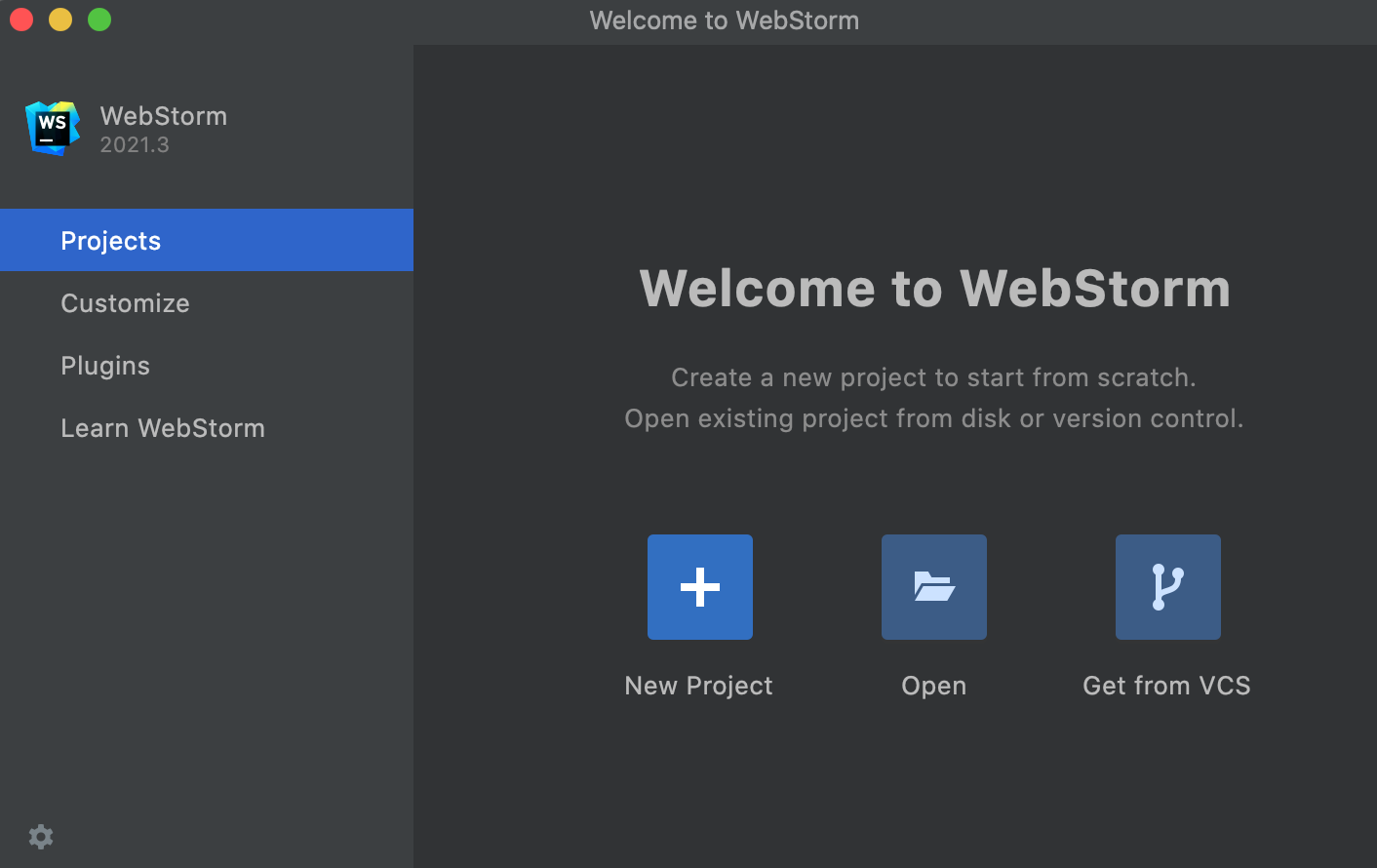
自定义 IDE 外观
单击自定义并选择其他颜色主题或选择与操作系统同步复选框以使用系统默认主题。您还可以在此处配置辅助功能设置或选择另一个键盘映射。
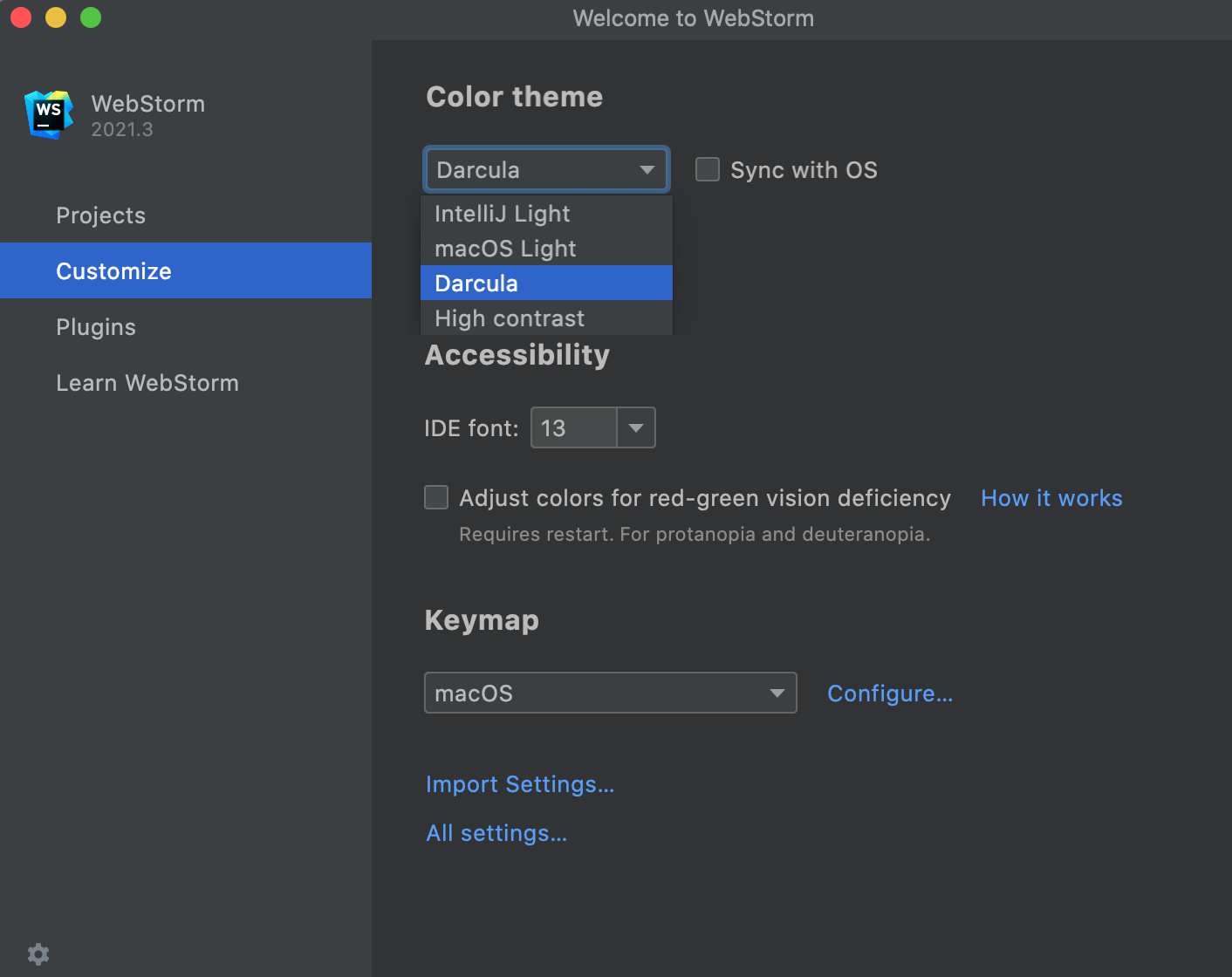
配置默认设置
如果您已经拥有要应用的所需设置的副本,请单击自定义并选择导入设置。
或者,单击所有设置以打开设置对话框。您此时修改的设置将成为您的项目和 IDE 的新默认配置。
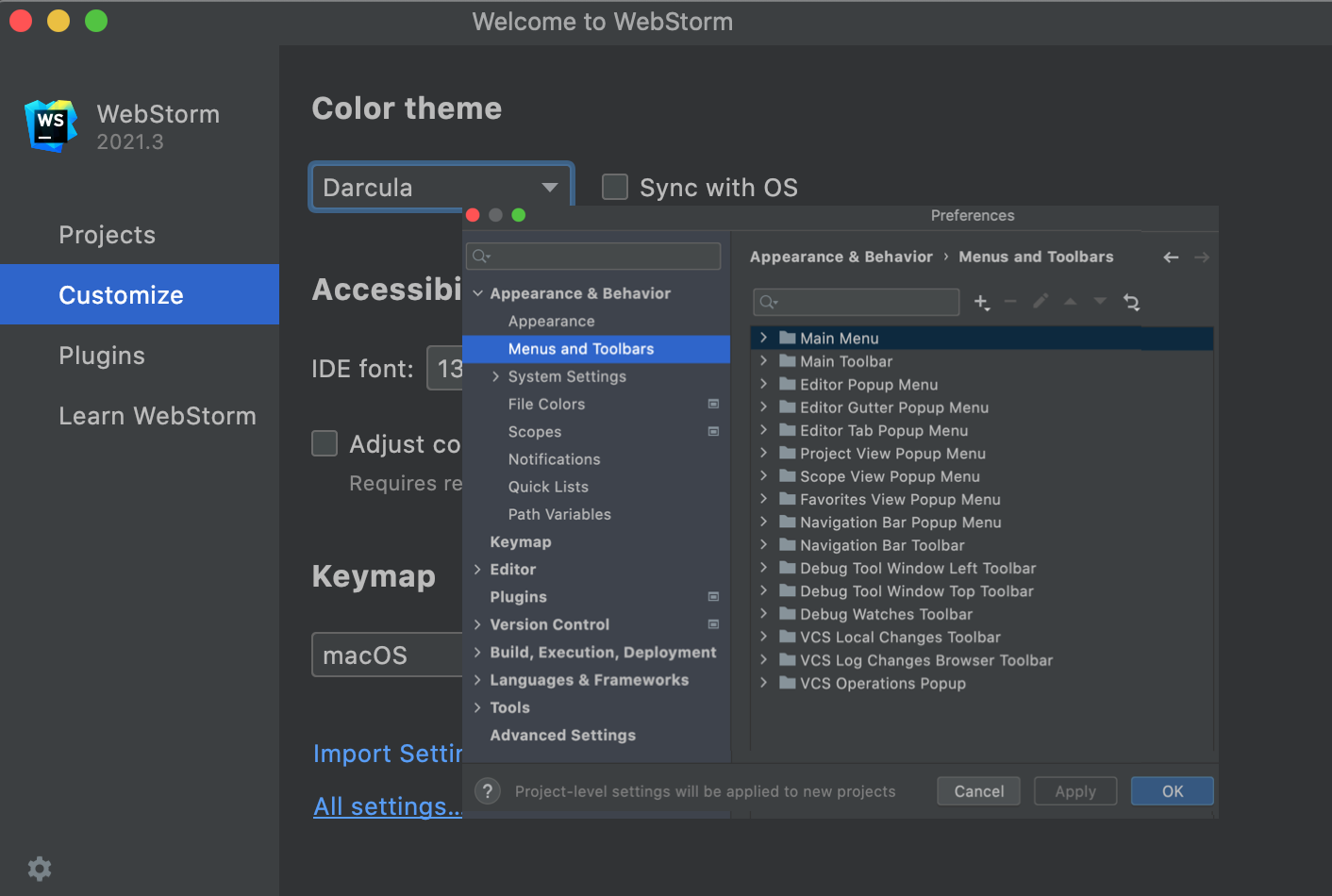
安装额外的插件
单击左侧窗格中的插件,然后从 WebStorm 插件存储库下载并安装其他插件。
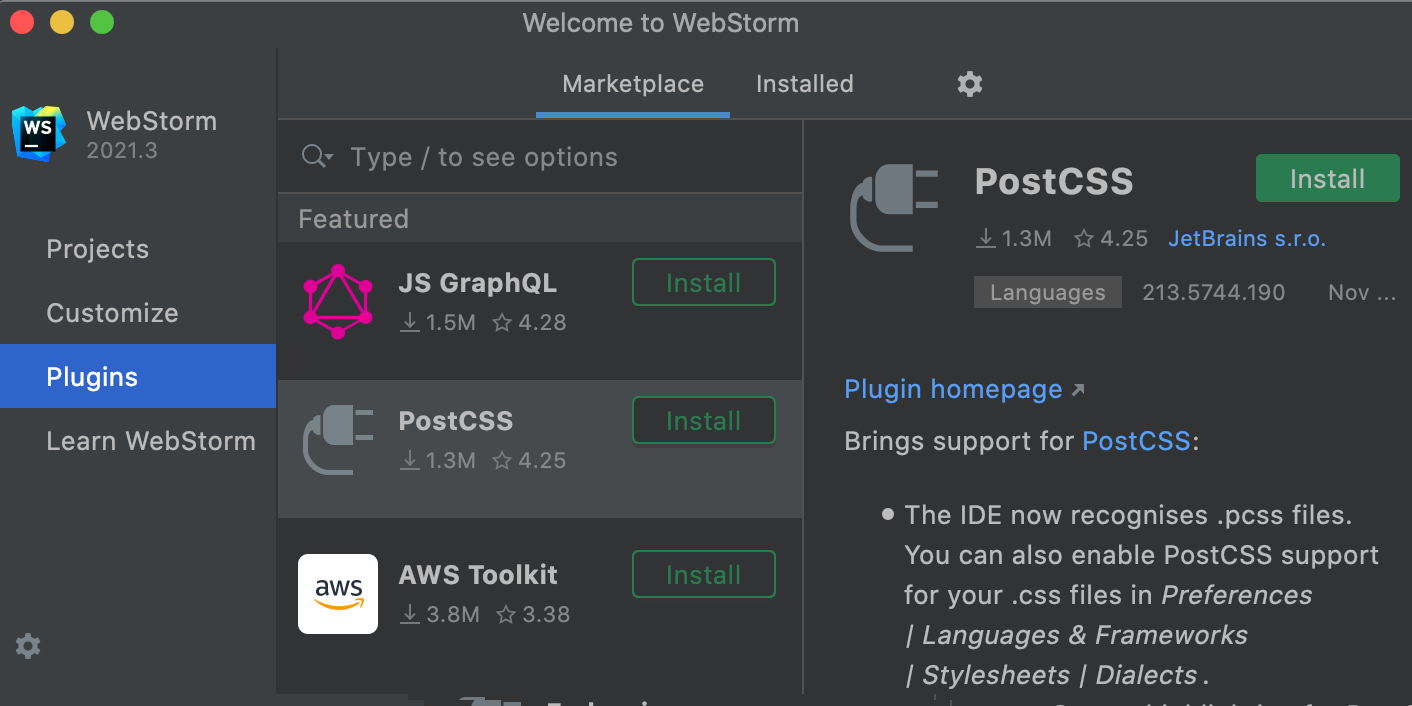
学习网络风暴
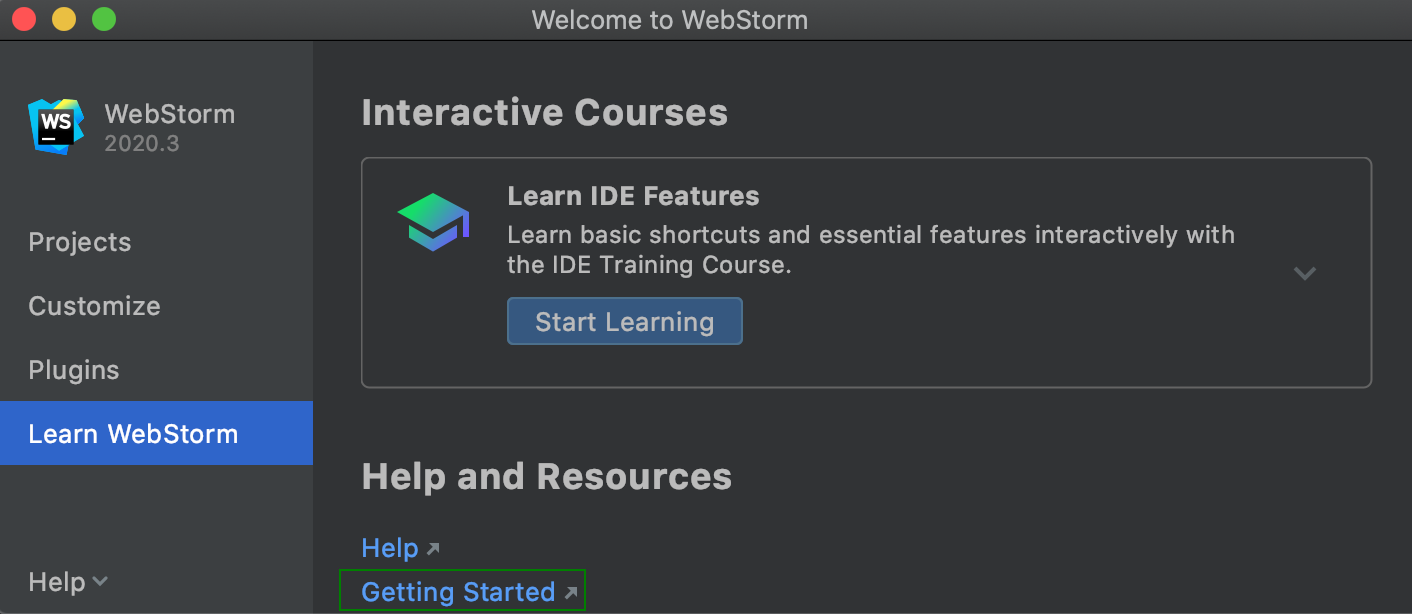
如果您是 WebStorm 新手,建议您阅读 WebStorm 入门。
您还可以尝试WebStorm 的学习插件。为此,请单击左侧窗格中的学习 WebStorm ,然后单击交互式课程区域中的开始学习。
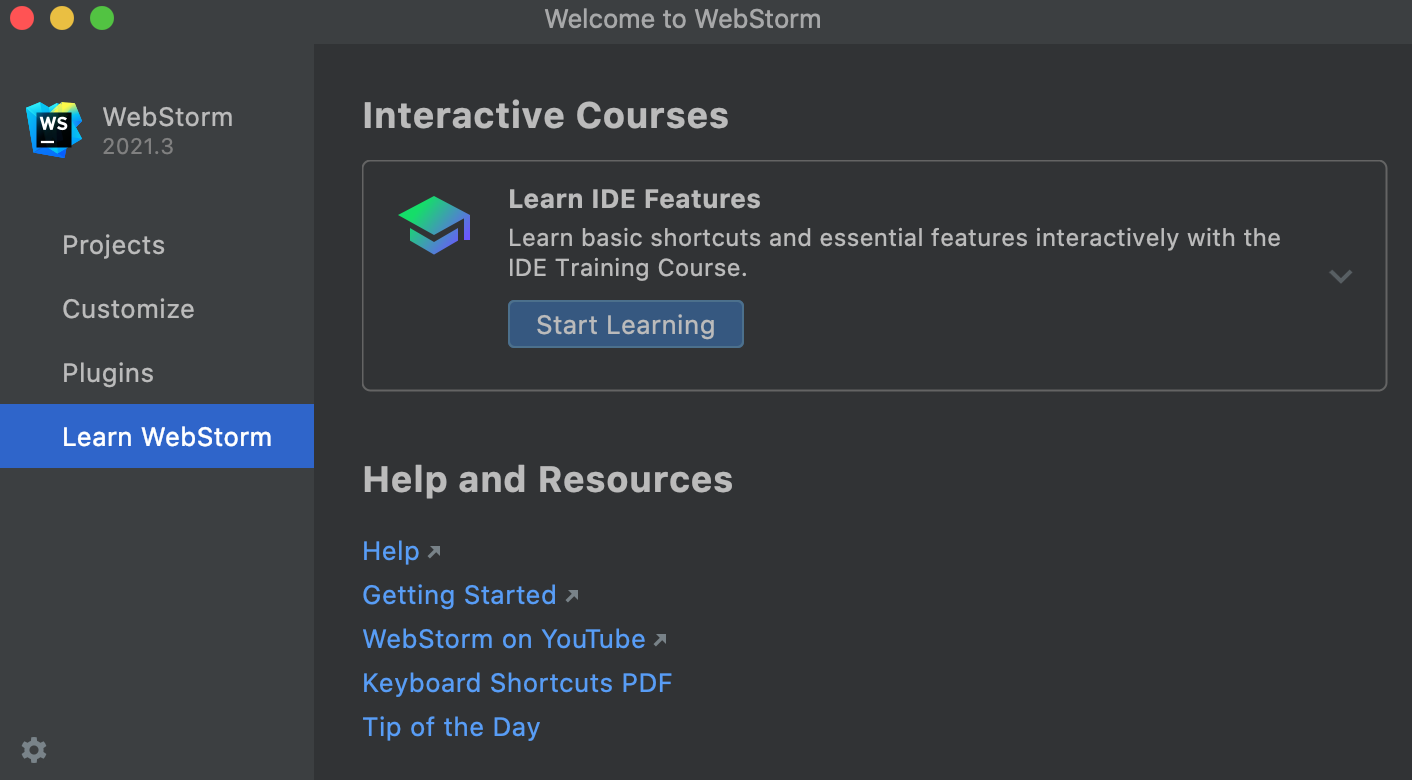
在 WebStorm 中启动项目
当您启动 WebStorm 时,它会显示欢迎屏幕。
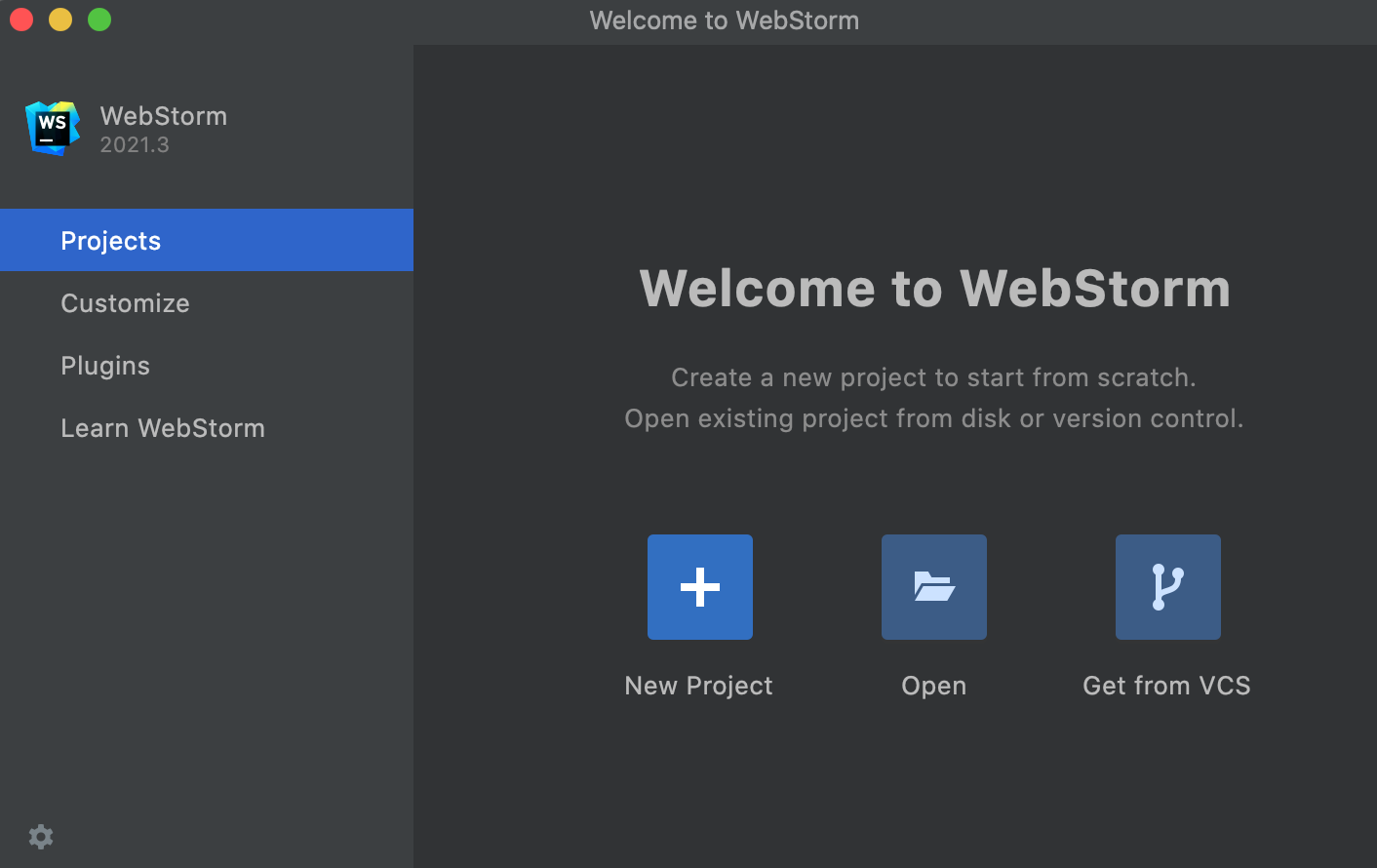
在Welcome to WebStorm对话框中,您可以执行以下操作:
最后修改:2021 年 12 月 15 日